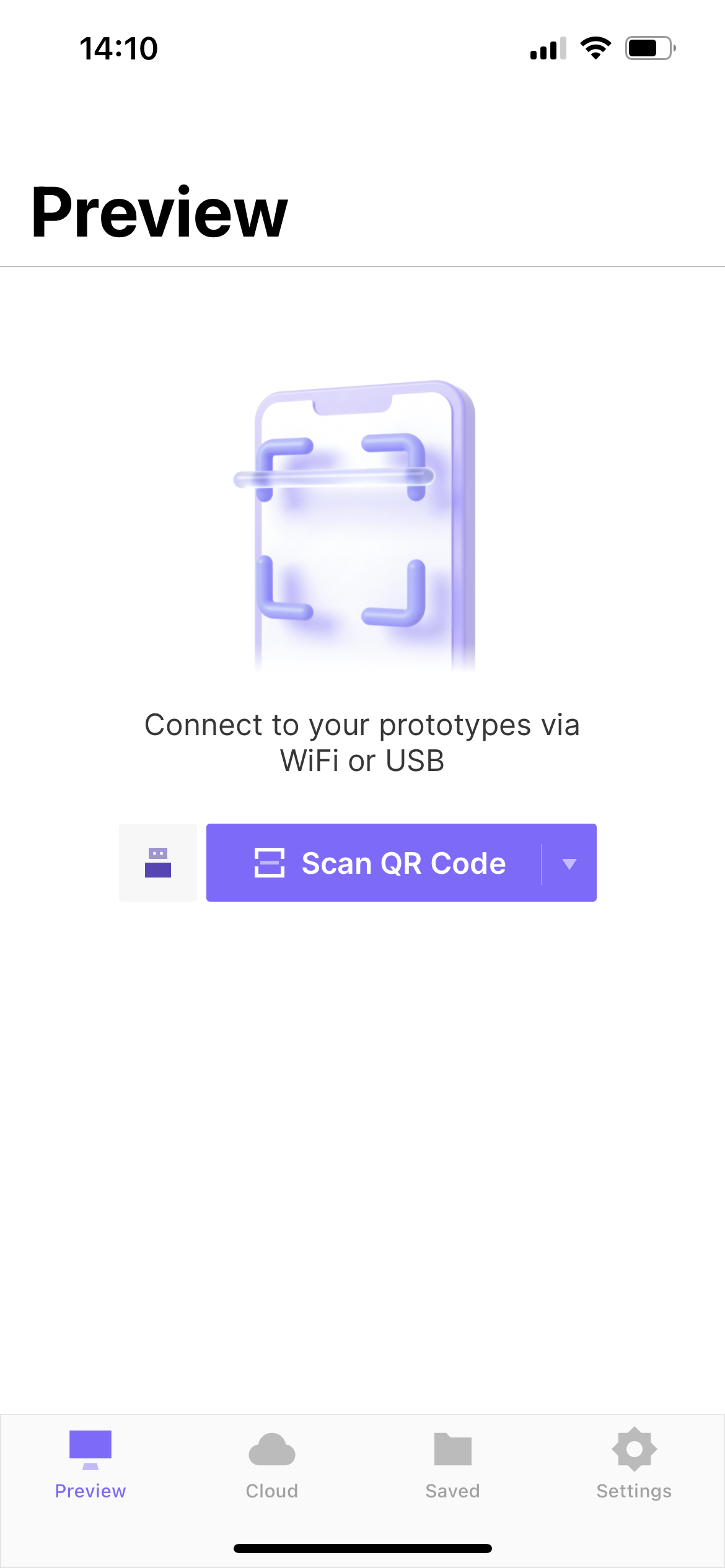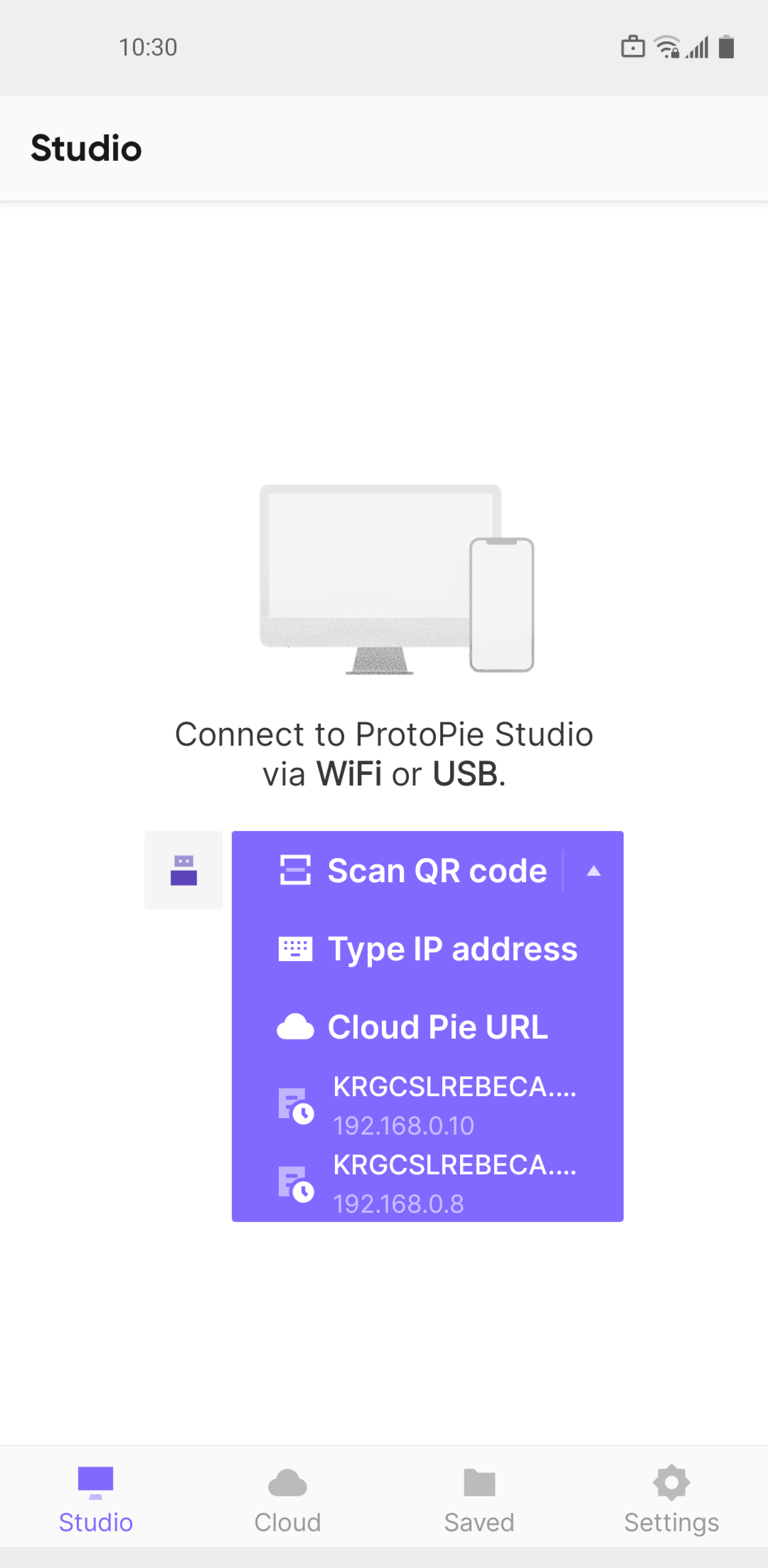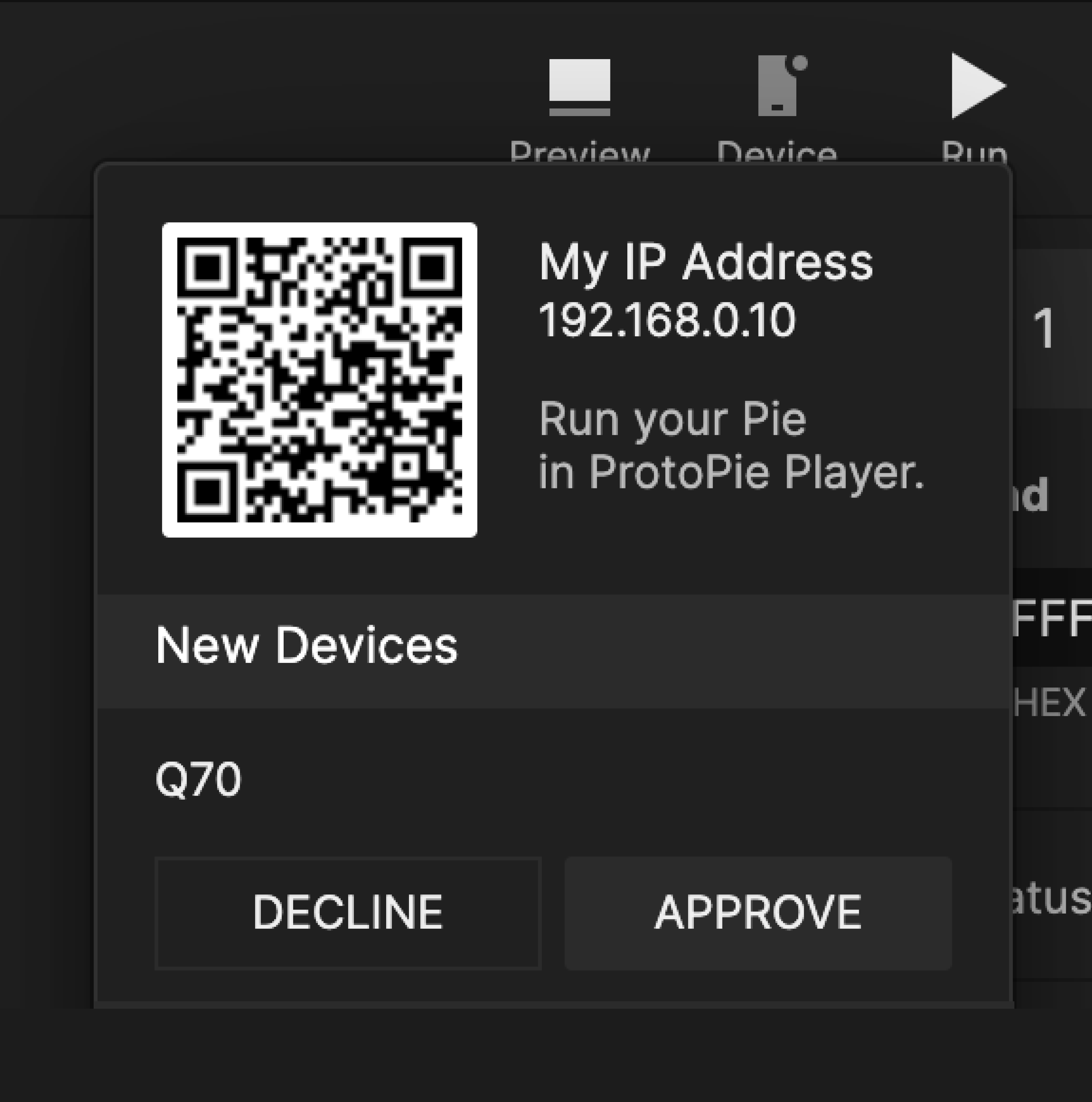ProtoPie Player
ProtoPie Player는 ProtoPie Studio와 연동되는 어플리케이션입니다. 모바일 및 태블릿 기기에서 프로토타입을 확인할 수 있으며, 클라우드에 저장된 프로토타입을 불러올 수도 있습니다.
ProtoPie Player는 iOS, iPadOS, Android 환경을 모두 지원하고 있습니다.
프로토파이 플레이어(ProtoPie Player)로 프로토타입 테스트하기
프로토파이 플레이어를 사용하여 모바일 장치나 태블릿에서 프로토타입을 미리 보고 테스트하는 것을 강력히 권장합니다. 입력 레이어 (input layers), 센서 기반 상호작용, 음성 프로토타이핑 같은 특정 기능은 프로토파이 플레이어에서는 원활하게 작동하지만 웹 브라우저에서는 완전히 지원되지 않을 수 있기 때문입니다.
다음과 같은 다양한 방법으로 프로토파이 플레이어에서 프로토타입(파이)을 열고 테스트할 수 있습니다.
- 플레이어 앱에서 테스트
- 플레이어 앱 내부에서 “클라우드(Cloud)” 페이지를 통해 클라우드에 저장된 파이를 열어 테스트
- 플레이어 앱 내부에 있는 “저장됨(Saved)” 페이지에서 로컬로 저장된 파이를 열어 테스트
- 프로토파이 클라우드(ProtoPie Cloud)에서 파이의 QR 코드를 스캔하여 테스트
- 프로토파이 스튜디오(ProtoPie Studio)에서 파이의 QR 코드를 스캔하여 테스트
- 프로토파이 플레이어가 설치되어 있는 장치에서 파이 링크(Pie Link)를 열어 테스트
프로토파이 플레이어로 프로토타입을 테스트하는 방법을 알아보려면 계속 읽어 보세요.
플레이어 앱에서 프로토타입 테스트하기
프로토파이 클라우드에 저장된 프로토타입 테스트하기
개인 공간과 팀 공간을 포함하여 클라우드에 저장된 모든 파이를 보려면 프로토파이 플레이어 앱에서 "클라우드(Cloud)" 섹션을 엽니다. 파이에 액세스하려면 로그인된 상태여야 합니다.
프로토파이 클라우드에 대해 자세히 알아보려면 여기를 클릭하고, 팀에 대해 자세히 알아보려면 여기를 클릭하세요.
로컬로 저장된 프로토타입 테스트하기
프로토파이 플레이어에서 오프라인으로 프로토타입을 테스트하려는 경우 프로토타입을 앱 내에 저장할 수 있습니다. 로컬로 저장된 프로토타입에 액세스하려면 프로토파이 플레이어 앱에서 "저장됨(Saved)" 섹션으로 이동합니다. 프로토타입을 로컬로 저장하는 방법에 대해 자세히 알아보려면 여기를 클릭하세요.
프로토파이 플레이어로 클라우드 프로토타입 테스트하기
프로토파이 플레이어 앱을 사용하여 클라우드 페이지에 저장된 프로토타입을 열고 테스트하려면 다음과 같은 간단한 단계를 따르세요.
- 클라우드 페이지에 저장되어 있는 파이를 엽니다.
- 공유(Share) 버튼을 클릭합니다.
- QR 코드 옵션을 선택합니다.
- 프로토파이 플레이어 앱을 사용하여 QR 코드를 스캔합니다.
![[object Object]](https://cdn.sanity.io/images/vidqzkll/production/6f93a0e5958e0e2a0eb7117b6081318542855d7b-2000x1253.png/scan-qr-from-cloud%5C.png)
프로토파이 플레이어로 프로토파이 스튜디오에서 프로토타입 테스트하기
원활한 테스트 프로세스를 위해 프로토파이 플레이어 앱에서 프로토파이 스튜디오의 파이를 미리 볼 수 있는 옵션이 있습니다.
프로토파이 플레이어를 프로토파이 스튜디오에 연결하기
프로토파이 플레이어를 프로토파이 스튜디오에 연결하려면 다음과 같은 세 가지 방법을 사용할 수 있습니다.
- QR 코드를 스캔하여 프로토파이 플레이어 연결
- IP 주소를 입력하여 프로토파이 플레이어 연결
- USB 케이블을 사용하여 프로토파이 플레이어 연결
QR 코드를 스캔하여 프로토파이 플레이어 연결
- 데스크탑과 스마트 기기를 동일한 네트워크에 연결합니다.
- ProtoPie Studio 우측 상단 Device를 클릭하면 QR코드가 나타납니다.
- ProtoPie Player 메뉴에서 Scan QR Code 버튼을 클릭합니다.
- QR코드를 스캔합니다.
- ProtoPie Studio 내 Run 버튼 혹은 ProtoPie Player 내 Run 아이콘을 클릭하여 프로토타입을 실행합니다.
- 프로토타입을 수정한 후 재실행하면, 변경사항이 자동으로 적용되어 나타납니다.
IP 주소를 입력하여 프로토파이 플레이어 연결
- 데스크탑과 스마트 기기를 동일한 네트워크에 연결합니다.
- ProtoPie Studio 우측 상단 Device를 클릭하면 IP 주소를 확인할 수 있습니다.
- ProtoPie Player 메뉴에서 Type IP Address 버튼을 클릭합니다.
- IP 주소를 입력합니다.
- 기기가 New Devices 목록에 나타나면 Approve를 클릭합니다.
- ProtoPie Studio 내 Run 버튼 혹은 ProtoPie Player 내 Run 아이콘을 클릭하여 프로토타입을 실행합니다.
- 프로토타입을 수정한 후 재실행하면, 변경사항이 자동으로 적용되어 나타납니다.
USB 케이블을 사용하여 프로토파이 플레이어 연결
- 데스크탑과 스마트 기기를 동일한 네트워크에 연결합니다.
- Android 기기의 경우, USB 디버깅을 활성화합니다.
- Apple 기기의 경우, Windows PC를 연결하기 위해서는 iTunes를 설치해야 합니다.
- USB 케이블을 사용하면 별도의 승인 없이도 자동으로 연결됩니다.
- ProtoPie Studio 내 Run 버튼 혹은 ProtoPie Player 내 Run 아이콘을 클릭하여 프로토타입을 실행합니다.
- 프로토타입을 수정한 후 재실행하면, 변경사항이 자동으로 적용되어 나타납니다.
Enabling USB Debugging on Android
USB 디버깅 활성화를 위해서는 다음을 참고해주시기 바랍니다.
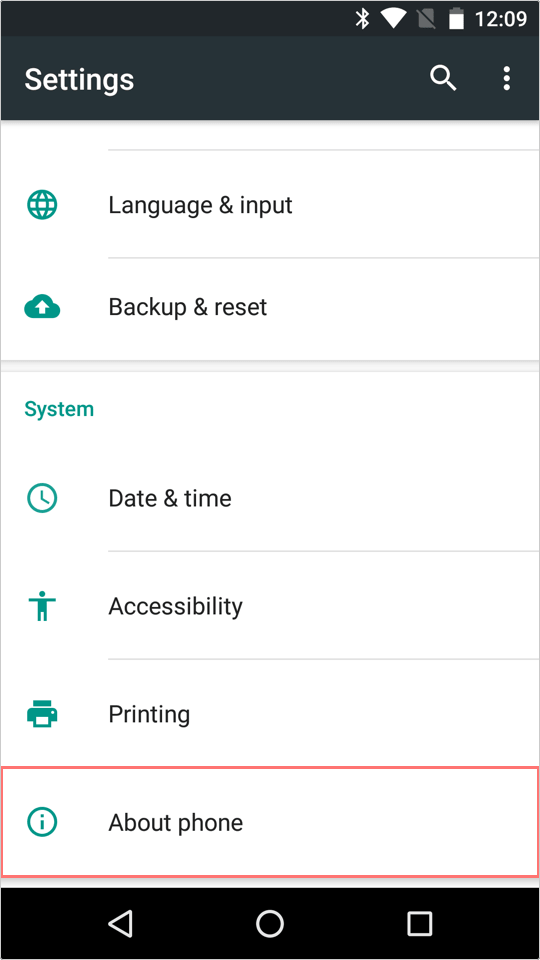 1. Settings를 연 후 About phone을 클릭합니다..
1. Settings를 연 후 About phone을 클릭합니다..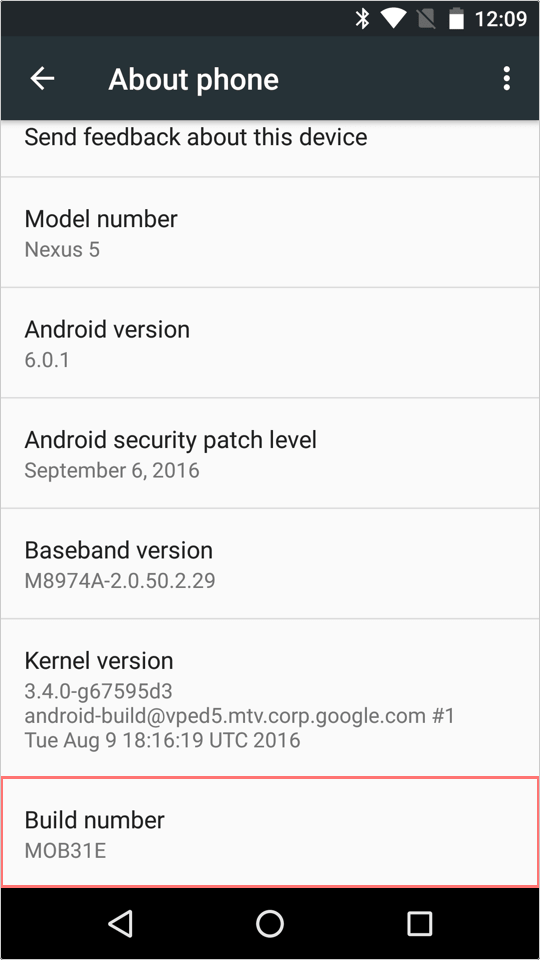 2. Build Number을 7번 클릭하면 Developer options가 나타납니다.
2. Build Number을 7번 클릭하면 Developer options가 나타납니다.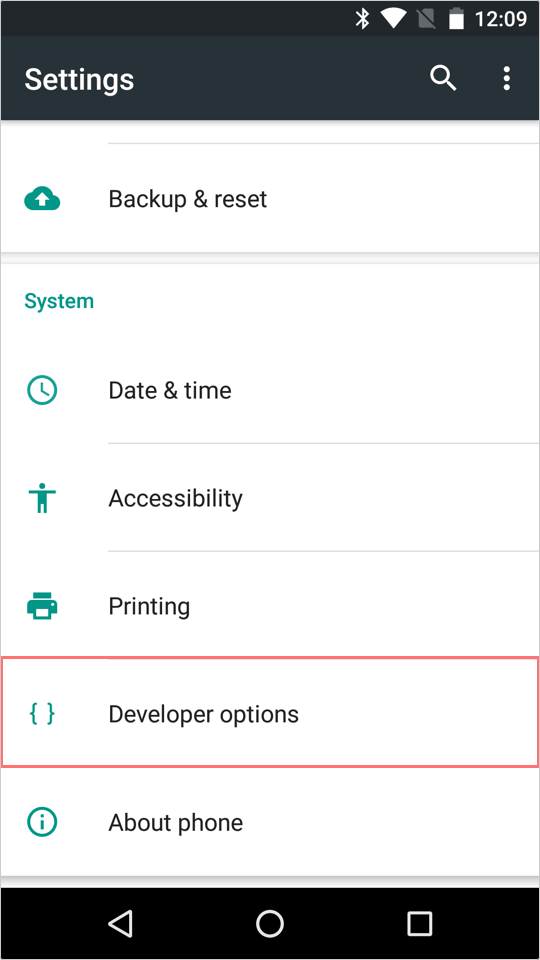 3. Developer options를 클릭합니다.
3. Developer options를 클릭합니다.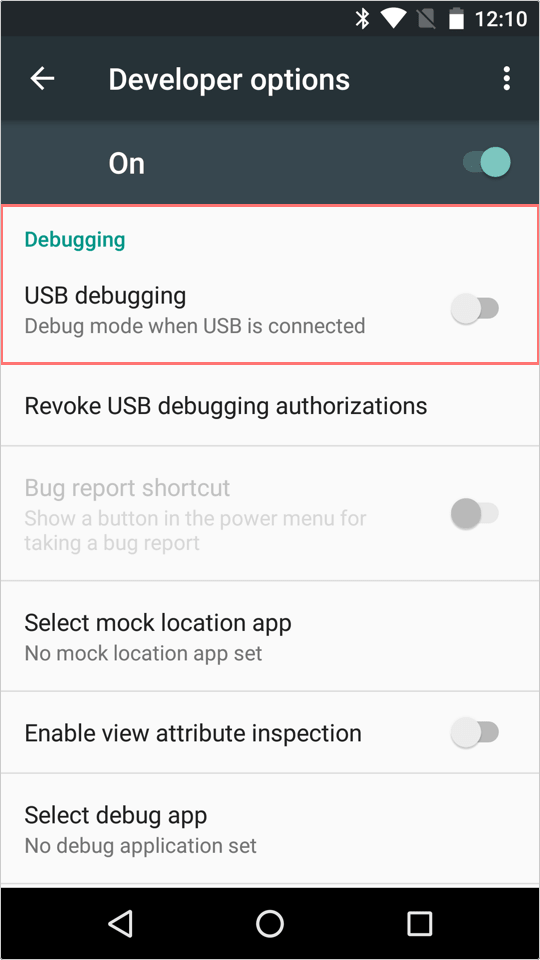 4. USB 디버깅 옵션을 클릭합니다.
4. USB 디버깅 옵션을 클릭합니다.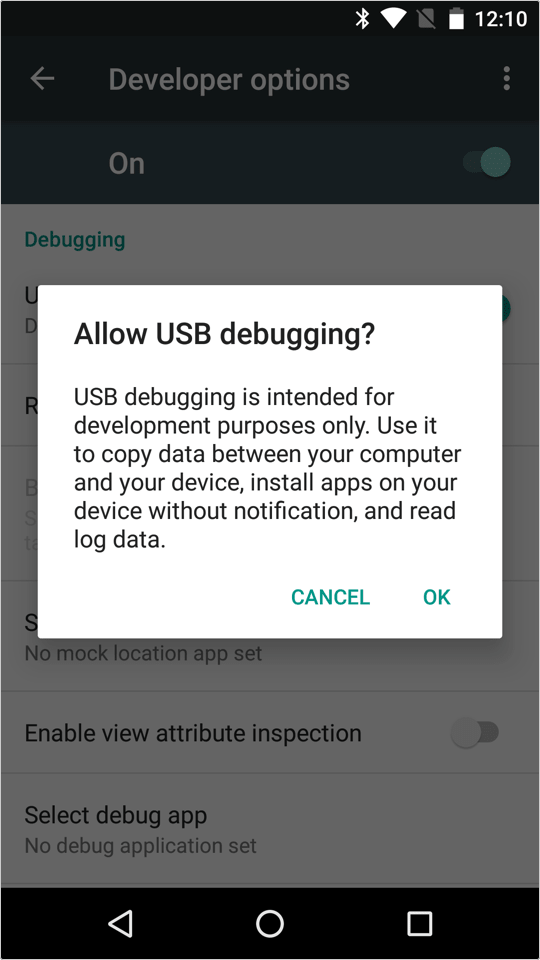 5. USB 디버깅을 활성화 합니다.
5. USB 디버깅을 활성화 합니다.
프로토파이 플레이어에서 프로토타입 링크 열기
장치에 프로토파이 플레이어가 설치되어 있는 경우 프로토타입 링크를 열면 프로토파이 플레이어를 사용하여 프로토타입을 열람하라는 메시지가 표시됩니다.
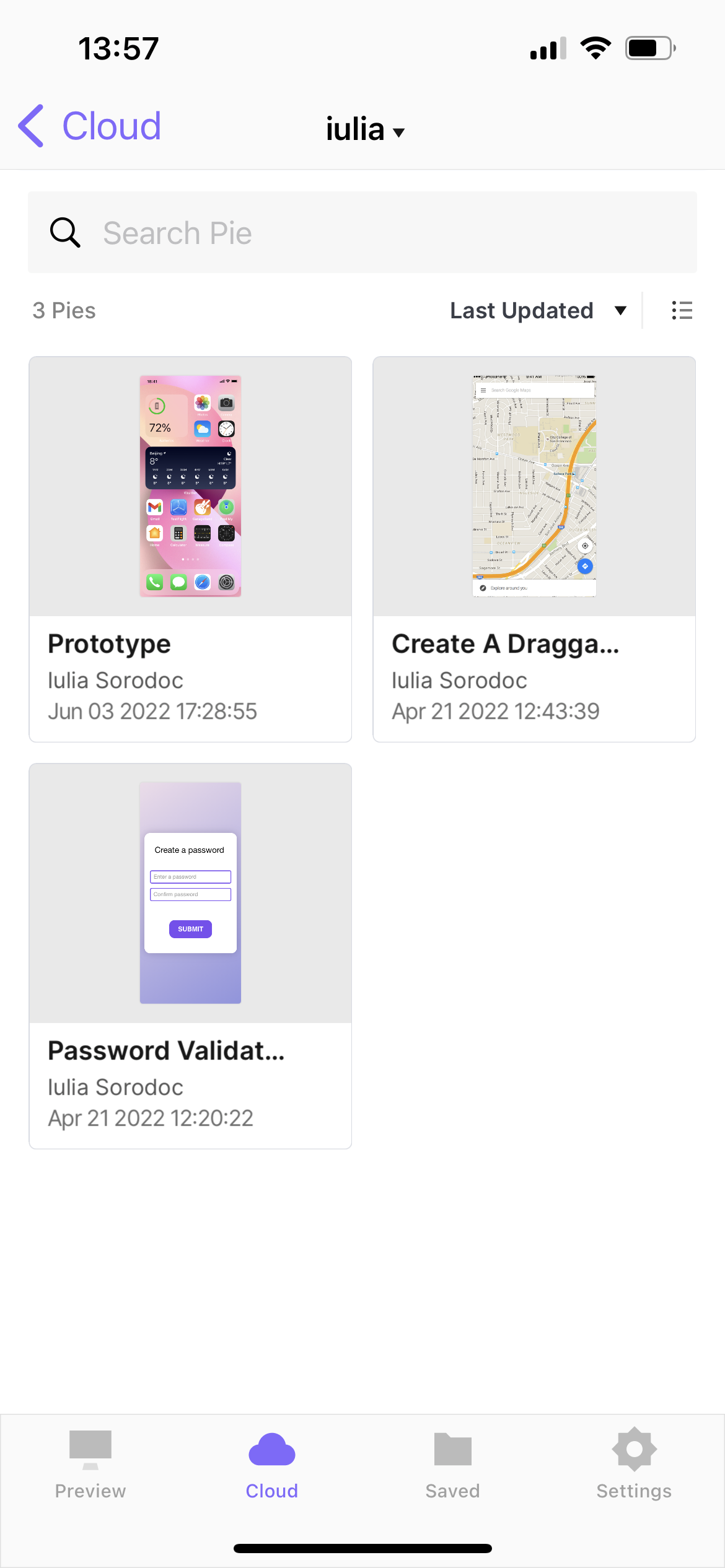
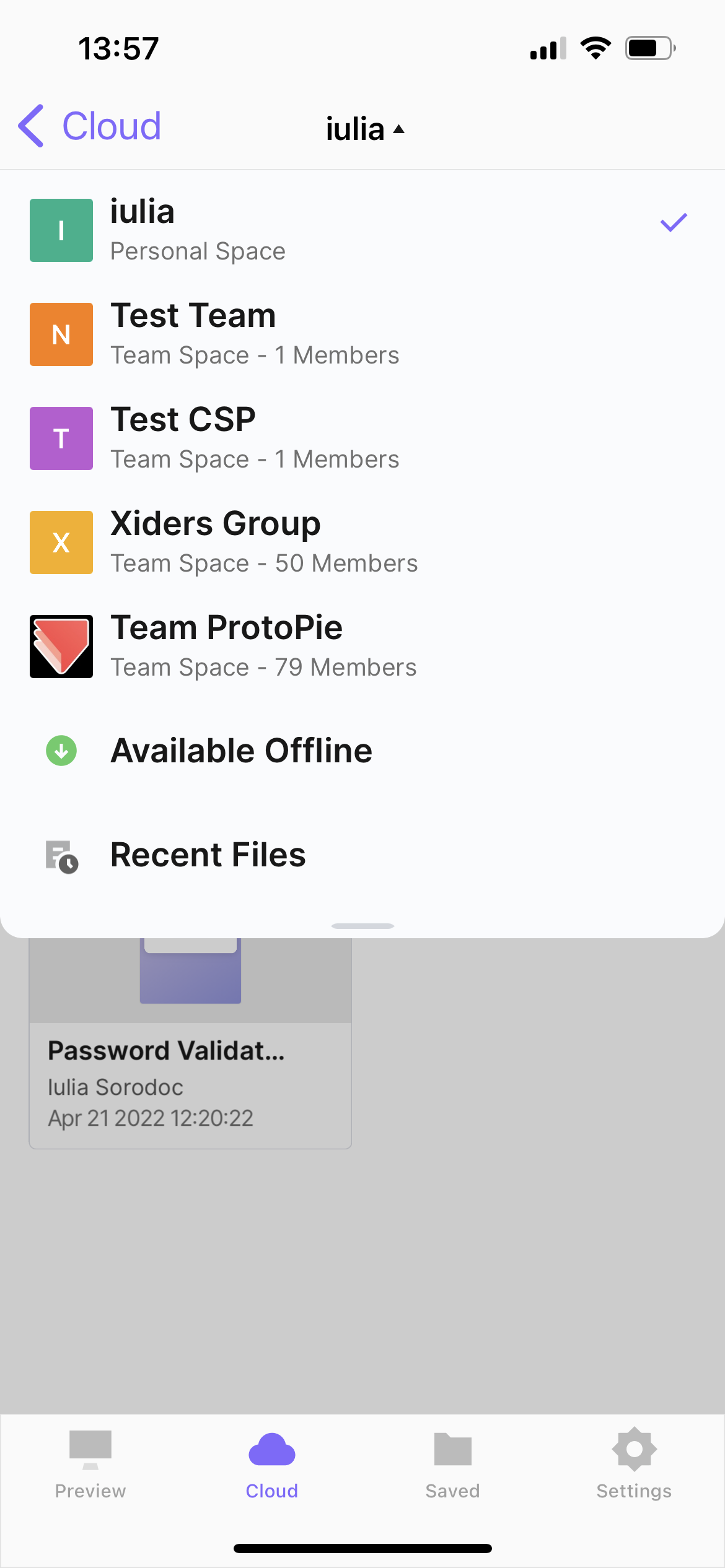
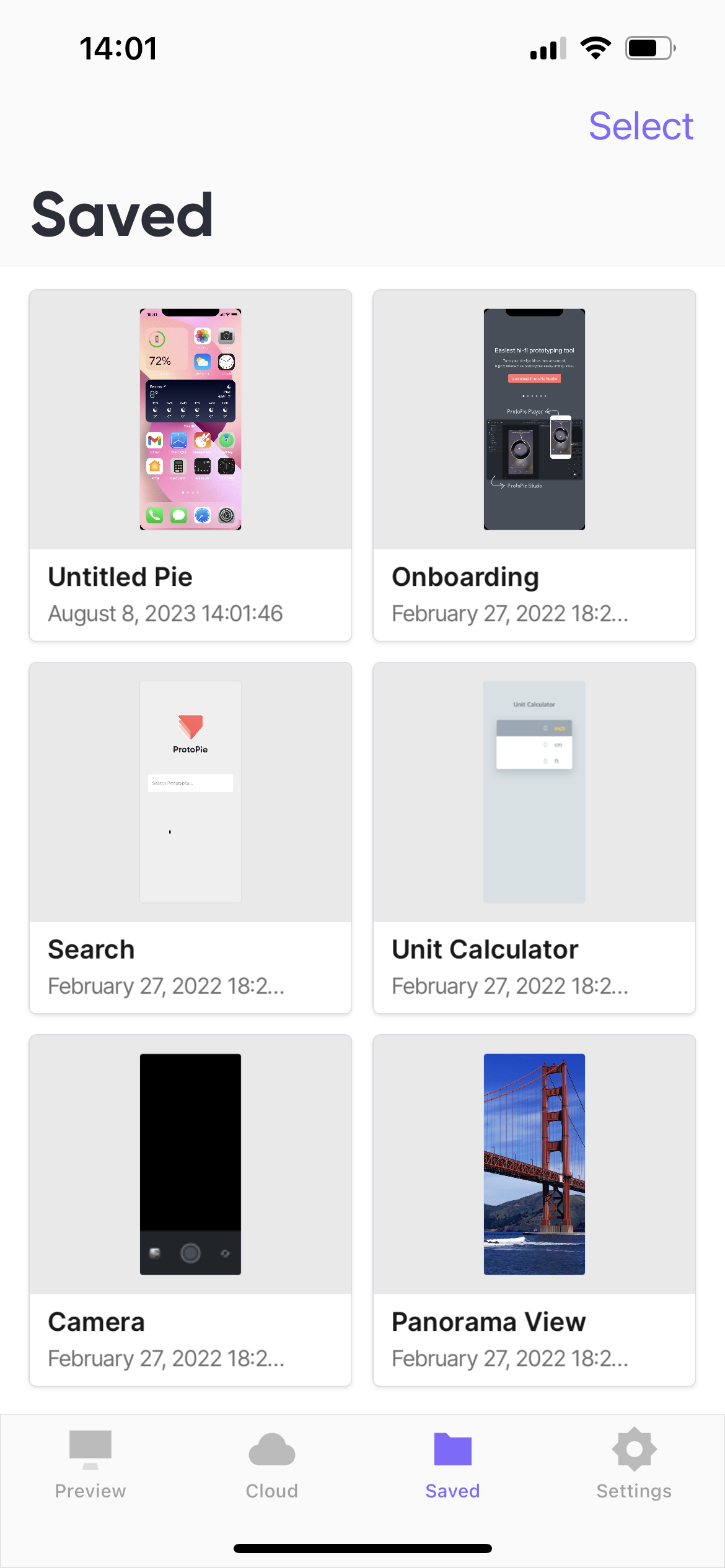
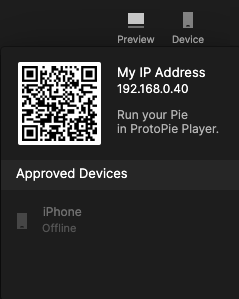.png)